Как изменить размер и стиль шрифта в WhatsApp в 2022 году
Пользователи пытаются получить максимальную отдачу от лучшее приложение для обмена мгновенными сообщениями WhatsApp.
Некоторые из функций, которые вы, возможно, захотите использовать, — это изменение стиля и размера шрифта WhatsApp. Итак, у нас есть статья, которая расскажет вам, как изменить WhatsApp. размер и стиль шрифта на устройствах Android и iOS.
Вам может понадобиться больший или меньший размер текста в WhatsApp в зависимости от экрана вашего устройства. Если устройство представляет собой планшет, то определенно рекомендуется увеличить размер шрифта сообщений WhatsApp для лучшей видимости. Вот как вы можете изменить размер шрифта в WhatsApp.
Contents [show]
Изменить размер шрифта WhatsApp
Android (с видео)
- В настройках WhatsApp коснитесь значка меню кебаба в правом верхнем углу главного экрана WhatsApp.
- Выберите Настройки.
- Выберите Чаты в настройках.

- Нажать на Размер шрифта в настройках чата.
- Есть 3 варианта на выбор: Маленький, средний, и Большой. Выберите нужный размер шрифта.

При открытии беседы размер текста сообщений будет увеличиваться или уменьшаться в зависимости от того, что вы выбрали выше.
Вы также можете посмотреть наше видео:
Вход в музей Мадам Тюссо невозможно иметь собственный размер шрифта в официальном приложении WhatsApp.
iOS (с видео)
В отличие от Android, есть нет настройки изменить размер шрифта в WhatsApp в приложении. Но пользователи iPhone/iPad не должны разочаровываться, поскольку функция iOS для изменения размера текста пригодится для достижения этого.
- Откройте Настройки приложение
- Выберите Дисплей и яркость.

- Затем выберите Размер шрифта.
- Под размером текста вы можете перетащить ползунок, чтобы изменить размер шрифта.

Теперь, когда вы откроете разговор в WhatsApp в следующий раз, размер шрифта будет изменен.
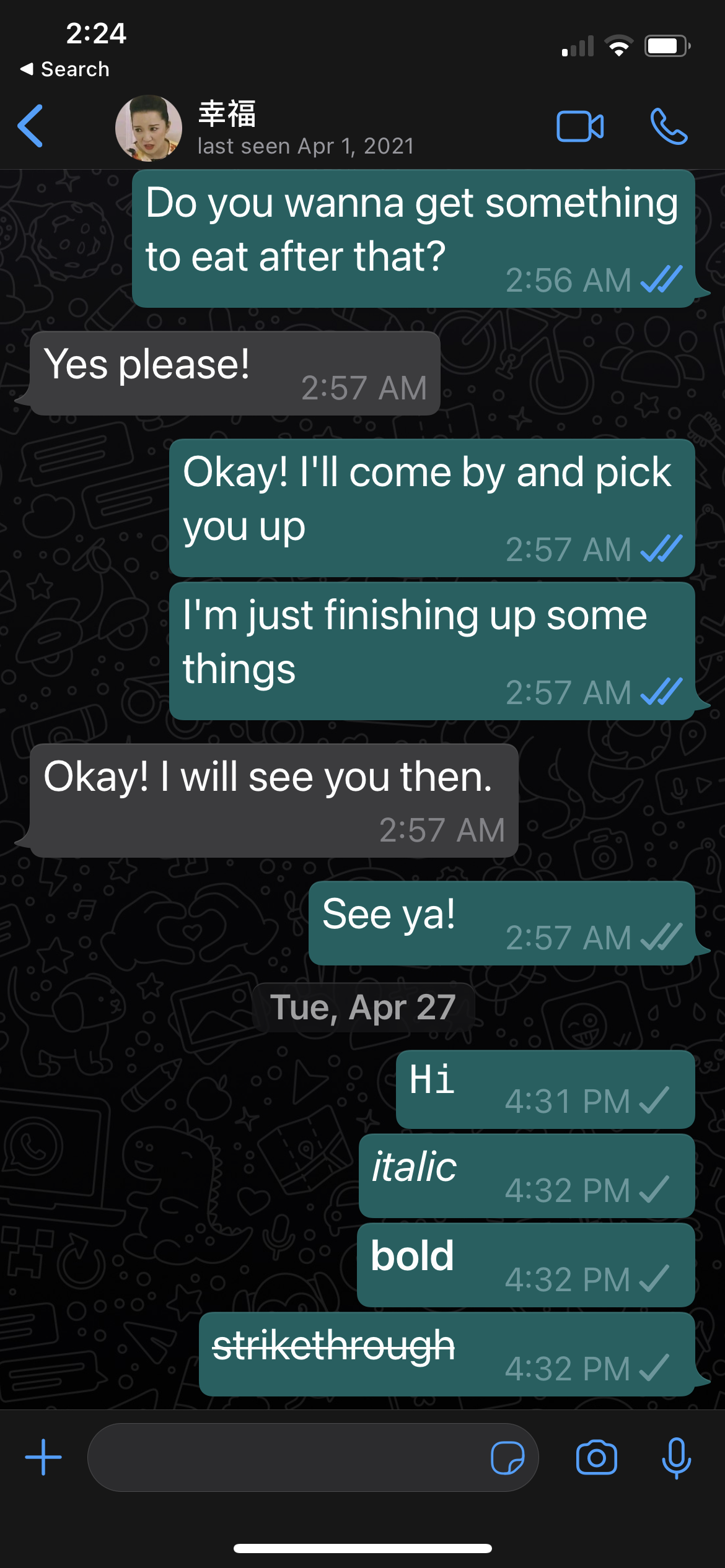
Посмотри это видео:
Измените стиль шрифта WhatsApp в своем сообщении (видео)
Вы можете изменить стиль шрифта текста сообщения, которое вы набрали, но еще не отправили, несколькими способами.
Использование встроенной панели форматирования
После ввода сообщения выполните следующие действия:
- Нажмите и удерживайте, чтобы выделить текст.
- Нажмите на кебаб меню во всплывающем меню, которое появилось поверх текста.
- Выберите Жирный, курсив, зачеркнутый, or моноширинный изменить стиль текста.
Использование специальных символов
Кроме того, вы можете использовать специальный символ, чтобы изменить стиль шрифта вашего текста во время ввода.
Вот список специальных символов для изменения стиля шрифта в сообщении WhatsApp:
- Для моноширинного: добавьте «`» (три обратных кавычки или левые кавычки) до и после сообщения.
- Для курсива: добавить _ (одно подчеркивание) до и после сообщения.
- Для жирного шрифта: добавьте * (одну звездочку) до и после сообщения
- Для зачеркнутого: добавьте ~ (одну тильду) до и после сообщения
Обратите внимание, что только для моноширина, вам нужно ввести специальный символ три раза. Для других специальных символов, нужно добавить только один символ до и после текста вы хотите стиль.
Для шагов мы будем использовать обратную галочку ` В качестве примера:
- Введите ` три раза.
- Введите текст
- Введите ` еще три раза.
Символы «` исчезнут, а шрифт вашего текста изменится на моноширинный. - Отправьте сообщение!
Вот как должно выглядеть ваше сообщение:
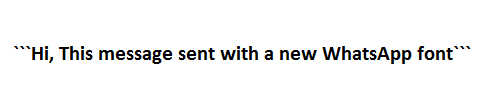
Как только вы отправите его, специальный символ (или символы) до и после сообщения исчезнет, и сообщение будет доставлено другим стилем шрифта!
Посмотрите наше видео:
Где найти обратную галочку `
На iPhone
На Приложение WhatsApp для iOS, символ ` несколько скрыт.
Чтобы получить его, сделайте следующее:
- Переключение на Цифровая клавиатура.
- На цифровой клавиатуре нажмите и удерживайте Апостроф ‘ пока не появятся параметры персонажа.
- Теперь выберите крайний левый символ.
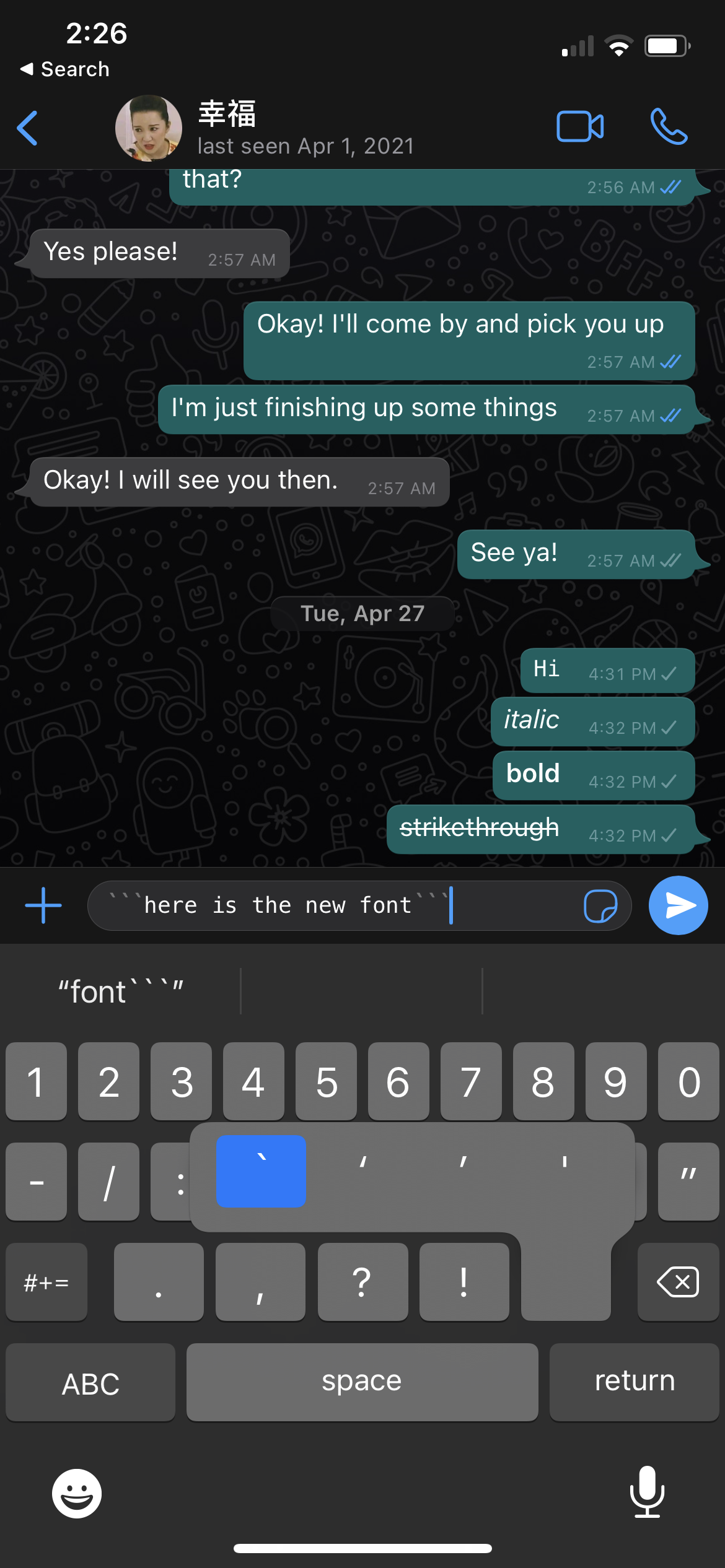
На Android
В Android это намного проще, чем в приложении для iPhone. Просто переключитесь на Клавиатура с символами и вы найдете там символ `.
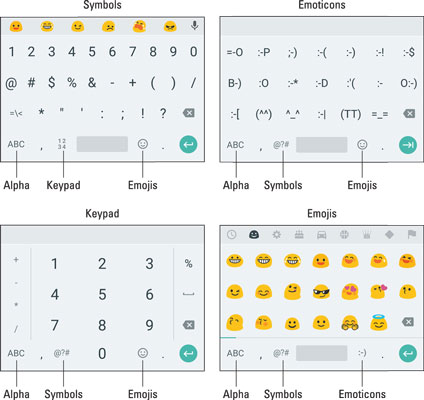
В WhatsApp Web
On WhatsApp Web, символ ` можно легко найти на клавиатуре. Обычно он находится в левом верхнем углу клавиатуры.
Читайте также: Как отправить поддельное местоположение в WhatsApp
Часто задаваемые вопросы
Как изменить размер шрифта в WhatsApp Web?
Чтобы изменить размер шрифта в WhatsApp Web, вам нужно изменить шрифт в браузере. В Chrome просто нажмите Ctrl+ или Ctrl-, чтобы увеличить или уменьшить размер шрифта. Обратите внимание, что он изменит размер шрифта только на той странице, которую вы просматриваете.
Какой размер шрифта в WhatsApp?
Размер шрифта в WhatsApp по умолчанию — средний. Вы можете изменить его на «Маленький» или «Большой», выбрав «Настройки» > «Чаты» > «Размер шрифта».
Заключение
Итак, это были методы, с помощью которых вы можете изменить размер и стиль шрифта WhatsApp. Просто имейте в виду, что изменение шрифта в ваши обновления статуса WhatsApp делается в самих обновлениях.
Если вам нравятся советы, поделитесь ими с друзьями. Не забудьте поделиться другими Трюки или хаки WhatsApp вы знаете в разделе комментариев.
последние статьи